अपग्रेड पार्टी, Android उपयोगकर्ताओं के लिए एक खोज फ़्लो है. इसमें, ओएस का मुख्य अपग्रेड मिलने पर, उन्हें नई सुविधाओं के बारे में हाइलाइट करके बताया जाता है.
Android ऑपरेटिंग सिस्टम को अपग्रेड करने से, आपके उपयोगकर्ताओं को अच्छा अनुभव नहीं मिल सकता. अपग्रेड पार्टी फ़्लो से, यूज़र ऐक्टिविटी बढ़ती है. साथ ही, इससे उपयोगकर्ताओं को यह समझने में मदद मिलती है कि नए ओएस को कैसे इस्तेमाल किया जाए.
ओएस के नए वर्शन पर अपग्रेड करने के बाद, उपयोगकर्ताओं को पुश नोटिफ़िकेशन मिलता है. इसमें उन्हें नए ओएस का इस्तेमाल करने के लिए बधाई दी जाती है. साथ ही, नए ओएस की सुविधाओं के बारे में बताने वाला कार्ड फ़्लो दिखाया जाता है.
डिवाइस बनाने वाली कंपनियां, Android OS वाले अपने डिवाइसों के लिए Upgrade Party की सुविधा चालू कर सकती हैं. इसके लिए, उन्हें Android Upgrade Party की सुविधा चालू करने का अनुरोध फ़ॉर्म सबमिट करना होगा.
अपग्रेड पार्टी के अनुभव को अपनी पसंद के मुताबिक बनाना
अपग्रेड पार्टी के अनुभव को अपनी पसंद के मुताबिक बनाने के लिए, ये तरीके अपनाएं:
- काम की नहीं लगने वाली सुविधाएं हटाएं.
- टेक्स्ट ब्लॉक में भाषा अपडेट करें.
- अपने ब्रैंड के हिसाब से, ऐनिमेशन, रंग, और फ़ॉन्ट में बदलाव करें.
फ़्लो को पसंद के मुताबिक बनाने के लिए, Upgrade Party Style Guide में दिए गए दिशा-निर्देश पढ़ें. साथ ही, फ़ॉर्म के जवाब में कस्टमाइज़ेशन से जुड़ी जानकारी शामिल करें.
न्योता भेजने के लिए स्टाइल गाइड को अपग्रेड करना
इस स्टाइल गाइड का इस्तेमाल करके, अपग्रेड करने का न्योता देने वाले पेज की स्टाइल में बदलाव करें, ताकि वह आपके ब्रैंड के हिसाब से दिखे (स्क्रीन, रंग, फ़ॉन्ट). हमारा सुझाव है कि आप साइज़ और स्ट्रक्चर को ओरिजनल डिज़ाइन के हिसाब से रखें.
अपग्रेड करने का न्योता देने की प्रोसेस में ये तीन कॉम्पोनेंट शामिल होते हैं:
- जानकारी देने वाली स्क्रीन
- सुविधा दिखाने वाली स्क्रीन
- आउट्रो स्क्रीन

हर स्क्रीन पर मौजूद ऐनिमेशन से, हर सुविधा के बारे में जानकारी मिलती है.
जानकारी देने वाली स्क्रीन
इंट्रो स्क्रीन में एक छोटा ऐनिमेशन होता है, जिसमें उपयोगकर्ता का स्वागत किया जाता है. साथ ही, उन्हें इंट्रो स्क्रीन पर दिखाया गया फ़्लो शुरू करने के लिए कहा जाता है.
लेआउट
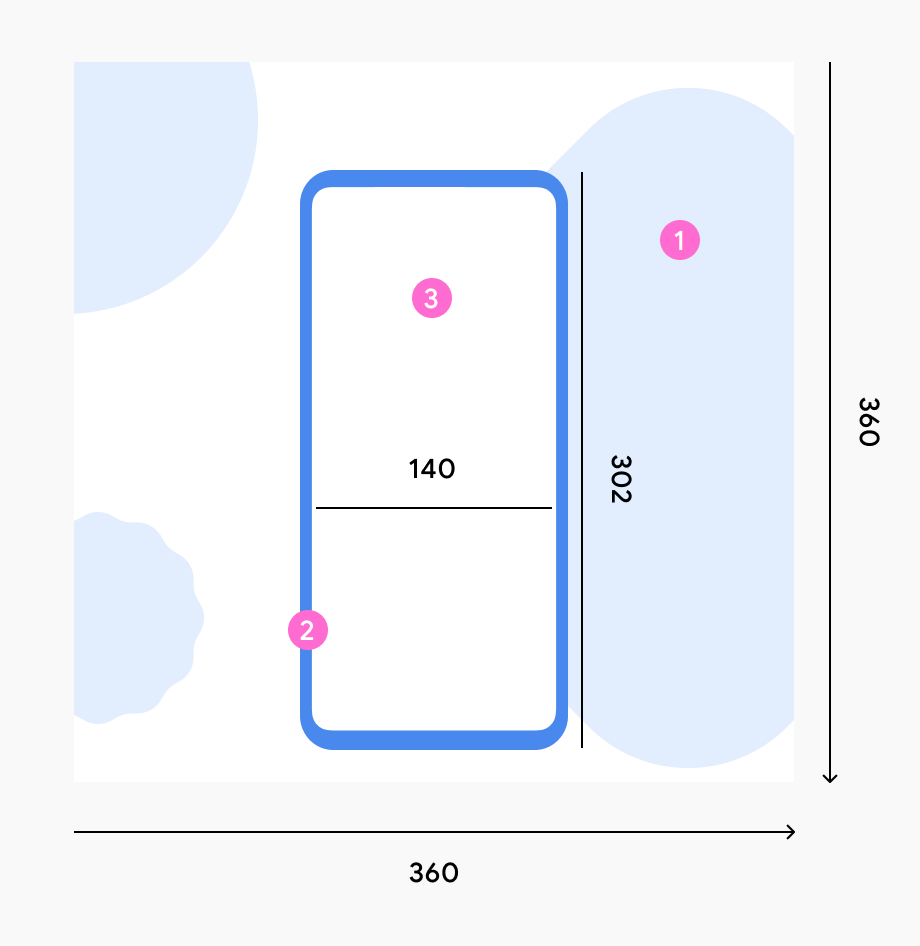
डिवाइस के ऐनिमेशन में हमेशा ये चीज़ें शामिल होती हैं:
- सफ़ेद बैकग्राउंड और रंगीन आकृतियां
- डिवाइस फ़्रेम
- यूज़र इंटरफ़ेस (यूआई) कॉन्टेंट
स्टाइलिंग
अगर आपको Material You स्टाइलिंग का इस्तेमाल करना है, तो उदाहरण में दिखाए गए डिफ़ॉल्ट रंग और आकार इस्तेमाल किए जा सकते हैं.

अगर आपको अपने ब्रैंड के रंग का इस्तेमाल करना है, तो पक्का करें कि वह यूज़र इंटरफ़ेस (यूआई) के बैकग्राउंड के साथ अच्छी तरह से काम करता हो.
मोशन
पहला विकल्प: होम स्क्रीन पर घड़ी की मदद से
- नंबर स्क्रीन पर दिखते हैं.
- संख्याएं छोटी होती जाती हैं और बीच में आ जाती हैं. मोबाइल फ़ोन का फ़्रेम दिखता है.
- फ़ोन का साइज़ छोटा हो जाता है. आकृतियां स्क्रीन पर दिखने लगती हैं.
- ऐनिमेशन पूरा हो गया है. शेप धीरे-धीरे हिलते रहते हैं.

|

|
दूसरा विकल्प: होम स्क्रीन पर कोई घड़ी नहीं
- मोबाइल फ़ोन को स्क्रीन पर दिखाया जाता है.
- फ़ोन का साइज़ बढ़ता है और वह बीच में आ जाता है. आकृतियां स्क्रीन पर दिखने लगती हैं.
- फ़ोन का साइज़ बढ़ता जाता है और शेप घूमते रहते हैं.

|
|
सुविधा दिखाने वाली स्क्रीन
हर सुविधा स्क्रीन में, नए ओएस की किसी सुविधा के बारे में हाइलाइट किया गया है.
लेआउट
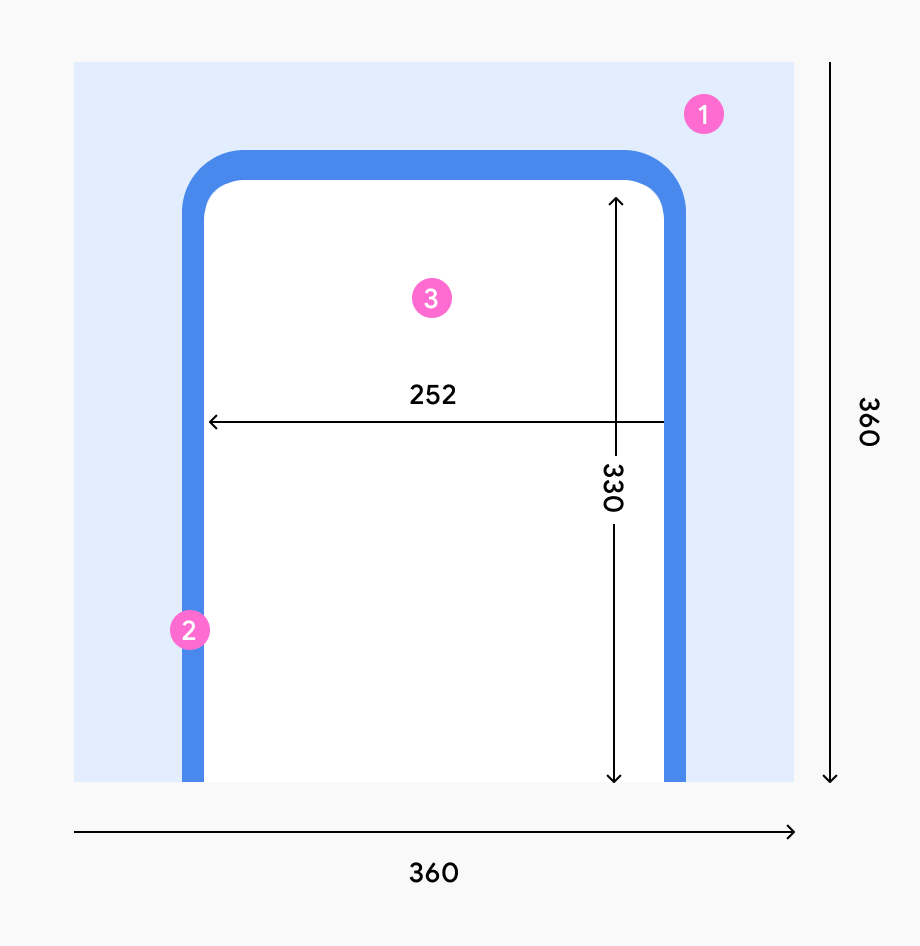
डिवाइस के ऐनिमेशन में हमेशा ये चीज़ें शामिल होती हैं:
- रंगीन बैकग्राउंड
- डिवाइस का फ़्रेम
- यूज़र इंटरफ़ेस (यूआई) कॉन्टेंट
स्टाइलिंग
- बैकग्राउंड का ऐसा रंग चुनें जो यूज़र इंटरफ़ेस (यूआई) के कॉन्टेंट और सामान्य तौर पर दिखने वाले कॉन्टेंट के साथ अच्छी तरह से काम करे.
- स्क्रीन पर, ऐसे फ़ॉन्ट साइज़ सेट करें जिन्हें आसानी से पढ़ा जा सके. अगर ज़रूरत हो, तो बड़े फ़ॉन्ट साइज़ सेट करें.
मोशन
हर सुविधा के फ़्लो का ऐनिमेशन रिकॉर्ड करें. इसमें टच इंटरैक्शन भी शामिल हैं. रिकॉर्डिंग को Lottie फ़ाइलों के तौर पर एक्सपोर्ट करें.
आउट्रो स्क्रीन
आउट्रो स्क्रीन से यह फ़्लो पूरा हो जाता है. इससे उपयोगकर्ताओं को पता चलता है कि उन्होंने सभी स्क्रीन देख ली हैं.
लेआउट
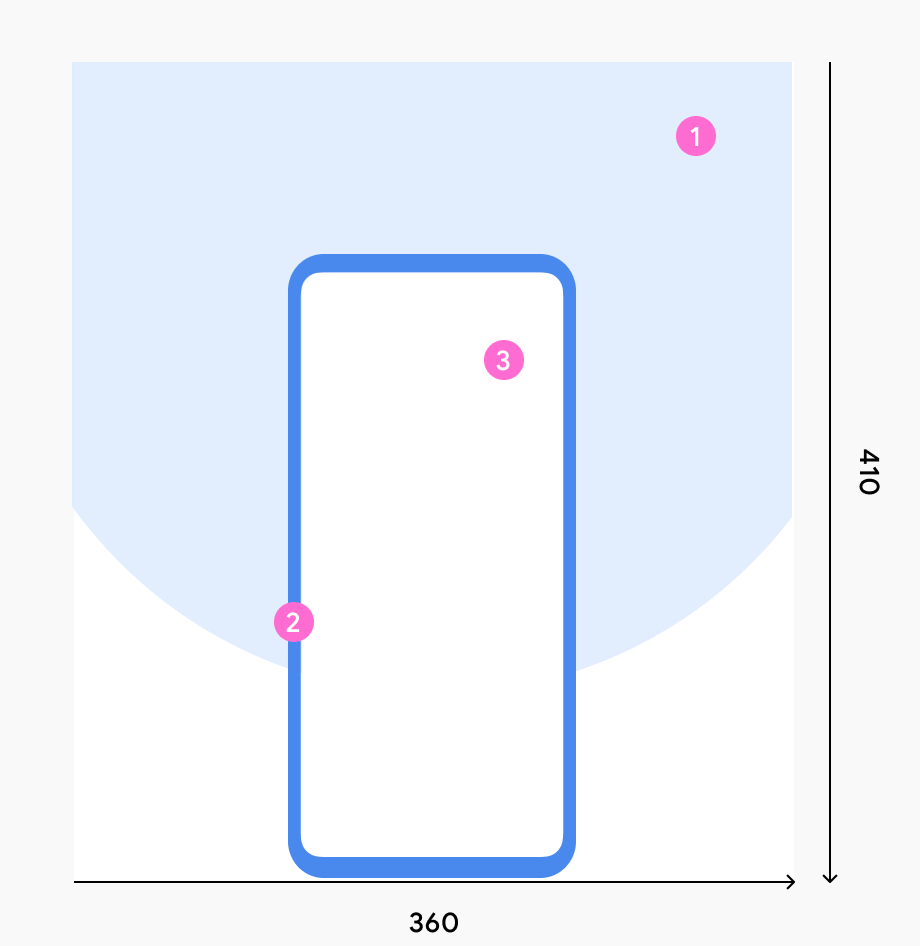
डिवाइस के ऐनिमेशन में हमेशा ये चीज़ें शामिल होती हैं:
- बैकग्राउंड पर आधा गोला (साथ ही, ऐनिमेटेड शेप)
- डिवाइस का फ़्रेम
- यूज़र इंटरफ़ेस (यूआई) कॉन्टेंट
स्टाइलिंग
- ऐसा बैकग्राउंड रंग चुनें जो यूज़र इंटरफ़ेस (यूआई) के कॉन्टेंट और सामान्य लुक के साथ अच्छी तरह से काम करे.
- आधे गोले का इस्तेमाल करें.
मोशन
आउट्रो स्क्रीन के ऐनिमेशन के लिए, स्टैंडर्ड फ़्लो का पालन करें:
- मोबाइल फ़ोन को थोड़ा ऊपर की ओर ले जाते हुए दिखाया गया है.
- बैकग्राउंड में एक सर्कल दिखता है.
- मोबाइल फ़ोन के पीछे से शेप दिख रहे हैं.
- शेप, बैकग्राउंड से कन्फ़ेटी की तरह उड़ते हुए दिखते हैं.

|

|
SDK टूल की मदद से, अपग्रेड पार्टी को ट्रिगर करना
डिफ़ॉल्ट रूप से, Android OS उपयोगकर्ताओं को पुश नोटिफ़िकेशन भेजता है. इसमें कार्ड फ़्लो दिखाया जाता है. साथ ही, अपग्रेड करने के तुरंत बाद नई सुविधाओं के बारे में बताया जाता है. अगर आपको अपने पुश नोटिफ़िकेशन या किसी ऐप्लिकेशन से फ़्लो को ट्रिगर करना है, तो Android SDK टूल का इस्तेमाल करें.
ज़रूरी शर्तें
पक्का करें कि आपके ऐप्लिकेशन की बिल्ड फ़ाइल में इन वैल्यू का इस्तेमाल किया गया हो:
minSdkVersion14 या इसके बाद का वर्शनcompileSdkVersion28 या इससे ज़्यादा
अपने ऐप्लिकेशन को कॉन्फ़िगर करना
- दी गई Zip फ़ाइल से लाइब्रेरी को एक्स्ट्रैक्ट करें और उसे अपनी रिपॉज़िटरी में रखें.
अपने मॉड्यूल की ऐप्लिकेशन-लेवल की Gradle फ़ाइल में, Google Growth SDK के लिए डिपेंडेंसी जोड़ें. आम तौर पर, यह फ़ाइल
app/build.gradleहोती है:dependencies { implementation files('<PATH_TO_BINARY>/play-services-growth-16.1.0-eap04.aar') }इन लाइब्रेरी को डिपेंडेंसी के तौर पर शामिल करें:
com.google.android.gms:play-services-base:18.0.1 com.google.android.gms:play-services-basement:18.0.0 com.google.android.gms:play-services-tasks:18.0.1
एपीआई का इस्तेमाल करना
क्लाइंट को शुरू करने के लिए,
UpgradePartyक्लास का इस्तेमाल करें औरactivityपैरामीटर सेट करें.import com.google.android.gms.growth.UpgradeParty; UpgradeParty.getClient(activity);
इससे मिलने वाला UpgradePartyClient, एपीआई की सुविधा को दिखाता है.
isEligibleForUpgradeParty
Task<Boolean> isEligibleForUpgradeParty();
यह एक Task ऑब्जेक्ट दिखाता है. यह ऑब्जेक्ट, एसिंक्रोनस तरीके से यह पुष्टि करता है कि उपयोगकर्ता, अपग्रेड पार्टी में शामिल होने की ज़रूरी शर्तें पूरी करता है या नहीं. इससे मिलने वाली बूलियन वैल्यू से पता चलता है कि उपयोगकर्ता ज़रूरी शर्तें पूरी करता है या नहीं.
invokeUpgradeParty
Task<Void> invokeUpgradeParty();
अपग्रेड पार्टी Activity को ट्रिगर किया जा सकता है. नतीजे के तौर पर मिलने वाला Task ऑब्जेक्ट यह बताता है कि गतिविधि शुरू करते समय कोई गड़बड़ी हुई है या नहीं.
गड़बड़ियां
दोनों एपीआई तरीके, com.google.android.gms.common.api.ApiException टाइप के अपवाद के साथ काम नहीं कर सकते. ऐसे मामलों में, कॉल करने वाले व्यक्ति को कुछ समय बाद फिर से कोशिश करनी चाहिए.
सामान्य तौर पर, ये स्टेटस कोड दिख सकते हैं:
INTERNAL_ERROR: इससे, लॉजिक के फ़्लो में हुई किसी भी गड़बड़ी के बारे में पता चलता है.TIMEOUT: यह तब दिखता है, जब अनुरोध को समय पर पूरा नहीं किया जा सका.API_NOT_CONNECTED: इसका मतलब है कि एपीआई उपलब्ध नहीं है. उदाहरण के लिए,UpgradePartyमॉड्यूल अभी तैयार नहीं है.DEVELOPER_ERROR: यह तब दिखता है, जब कॉल करने वाले पैकेज कोUpgradePartyक्लास को ऐक्सेस करने की अनुमति नहीं होती है.
SDK टूल का उदाहरण
एसडीके को शुरू करने वाले ऐप्लिकेशन का यह उदाहरण देखें:
import android.app.Activity;
import android.os.Bundle;
import android.view.View;
import com.google.android.gms.growth.UpgradeParty;
import com.google.android.gms.growth.UpgradePartyClient;
public class SampleActivity extends Activity {
@Override
protected void onCreate(Bundle savedInstanceState) {
super.onCreate(savedInstanceState);
final UpgradePartyClient client = UpgradeParty.getClient(this);
// Hide the invocation button initially
View startUpgradePartyButton = findViewById(R.id.__some_button__);
startUpgradePartyButton.setVisibility(View.GONE);
// Register an onClick handler to invoke the Upgrade Party Activity
startUpgradePartyButton
.setOnClickListener(
view -> {
client
.invokeUpgradeParty()
.addOnCompleteListener(
task -> {
if (!task.isSuccessful()) {
// Do something with error, see task.getException()
}
});
});
}
// Check if eligible for an Upgrade Party
client
.isEligibleForUpgradeParty()
.addOnCompleteListener(
task -> {
if (!task.isSuccessful()) {
// Do something with error, see task.getException()
} else {
// Show/Hide invocation button, based on the result
int visibility =
task.getResult() ? View.VISIBLE : View.GONE;
startUpgradePartyButton..setVisibility(visibility);
}
});
}
अपग्रेड पार्टी के फ़्लो की जांच करना
Android OS को अपग्रेड करने पर, उपयोगकर्ताओं को दिखने वाले Upgrade Party फ़्लो को टेस्ट करने के लिए, यह तरीका अपनाएं:
- टेस्ट किए जाने वाले Android डिवाइस पर, सेटिंग > Google > Upgrade Party debug पर जाएं.
- रिपोर्ट अपग्रेड करें और फिर अपग्रेड पार्टी खोलें को चुनें. इससे डिवाइस के ओएस वर्शन के आधार पर, ज़रूरी प्रोसेस शुरू हो जाती है. उदाहरण के लिए, Android 12 Upgrade Party, Android 12 ओएस पर चलने वाले डिवाइस पर चलता है.

